台式机重装Win10系统后桌面图标不见了怎么办?经常用电脑的朋友都会遇到电脑桌面的图标消失了,没有了的情况,遇到这种情况怎么办呢,下面小编就详细的讲解重装Win10系统桌面图标不见了的解决方法,希望小编的分享能够帮助到大家!
方法1
在桌面空白处点击鼠标右键,找到排列图标看看“显示桌面图标"有没有被勾选,如果没有勾选的话勾选上就可以了。
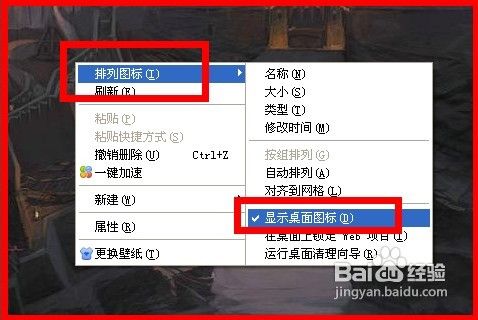
方法2
按住Ctrl+Alt+Del进入Windows 任务管理器,选择文件---新建任务。
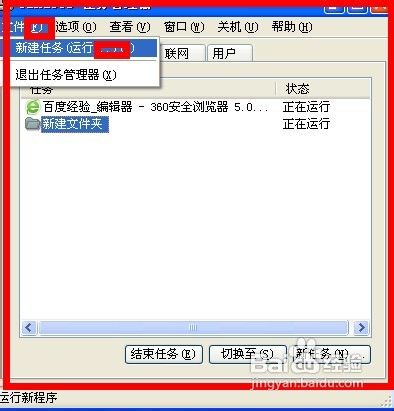
在创建先任务中打开输入:explorer点击确定即可。
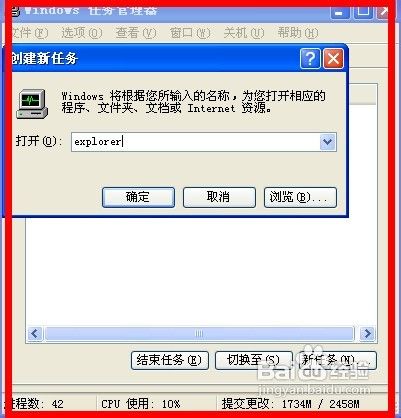
方法3
点击开始--运行或者按Windows键+R,然后输入regedit,进入注册表编辑器页面。
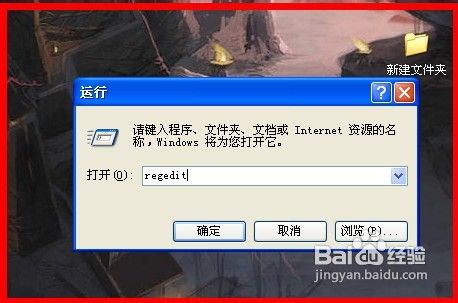
依次选择[HKEY_LOCAL_MACHINE\SOFTWARE\Microsoft\Windows NT\CurrentVersion\Winlogon],然后查看在右侧的Shell值是否为“Explorer.exe”。如果不是,请手动修改为“Explorer.exe”。双击Shell,在打开的对话框中的数值数据中输入Explorer.exe按确定,最后重启电脑。
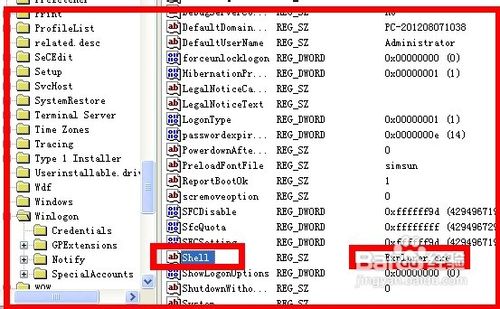
以上便是关于台式机重装Win10系统后桌面图标不见了怎么办的解决方法,希望小编的分享能够帮助到大家!
点击阅读全文